Co je Power BI?
Power BI je kolekce softwarových služeb, aplikací a konektorů, které spolupracují, aby přeměnily vaše nesouvisející zdroje dat na koherentní, vizuálně zajímavé interaktivní přehledy. Data můžou být excelová tabulka nebo kolekce cloudových a místních hybridních datových skladů. Power BI vám umožňuje snadno se připojit ke zdrojům dat, vizualizovat a zjistit, co je důležité, a sdílet je s kýmkoli, kdo chcete.
Součásti Power BI
Power BI se skládá z několika prvků, které společně spolupracují, počínaje těmito třemi základy:
- Desktopová aplikace pro Windows s názvem Power BI Desktop.
- Online software jako služba (SaaS) se nazývá služba Power BI.
- Aplikace Power BI Mobile pro zařízení s Windows, iOS a Androidem

Tyto tři prvky – Power BI Desktop, služba a mobilní aplikace – jsou navržené tak, aby vám umožnily vytvářet, sdílet a využívat obchodní přehledy způsobem, který vám a vaší roli nejlépe slouží.
Kromě těchto tří obsahuje Power BI také dva další prvky:
- Power BI Tvůrce sestav pro vytváření stránkovaných sestav, které se mají sdílet v služba Power BI. Další informace o stránkovaných sestavách najdete dále v tomto článku.
- Server sestav Power BI, místní server sestav, kde můžete publikovat sestavy Power BI po jejich vytvoření v Power BI Desktopu. Přečtěte si další informace o Server sestav Power BI dále v tomto článku.
Jak Power BI odpovídá vaší roli
Způsob použití Power BI závisí na vaší roli v projektu nebo na týmu. Jiní lidé v jiných rolích můžou Power BI používat odlišně.
K zobrazení sestav a řídicích panelů můžete například použít služba Power BI. Váš kolega, který vytváří sestavy s čísly a sestavy, může pomocí Power BI Desktopu nebo Power BI Tvůrce sestav vytvářet sestavy a pak tyto sestavy publikovat do služba Power BI, kde je zobrazíte. Další kolega, který se zabývá prodejem, může hlavně použít aplikaci Power BI Mobile ke sledování průběhu prodejních kvót a k podrobnostem o nových potenciálních potenciálních zákazníkech.
Pokud jste vývojář, můžete pomocí API Power BI odesílat data do sémantických modelů nebo vkládat řídicí panely a sestavy do vlastních aplikací. Máte nápad na nový vizuál? Vytvořte si ho sami a sdílejte ho s ostatními.
Jednotlivé prvky Power BI můžete také používat v různých časech v závislosti na tom, co se snažíte pro daný projekt dosáhnout nebo jakou roli máte.
Způsob použití Power BI může být založený na tom, která funkce nebo služba Power BI je pro vaši situaci nejlepším nástrojem. Pomocí Power BI Desktopu můžete například vytvářet sestavy pro svůj vlastní tým o statistikách zapojení zákazníků a sledovat průběh inventáře a výroby na řídicím panelu v reálném čase v služba Power BI. Na základě sémantického modelu Power BI můžete vytvořit stránkovanou sestavu poštovních faktur. Každá část Power BI je pro vás dostupná, a proto je tak flexibilní a poutavá.
Prozkoumejte dokumenty, které se týkají vaší role:
- Power BI pro firemní uživatele
- Power BI Desktop pro tvůrce sestav
- Power BI Tvůrce sestav pro tvůrce podnikových sestav
- Power BI pro správce
- Power BI pro vývojáře
Postup práce v Power BI
Jeden běžný pracovní postup v Power BI začíná připojením ke zdrojům dat v Power BI Desktopu a vytvořením sestavy. Tuto sestavu pak publikujete z Power BI Desktopu do služba Power BI a nasdílíte ji tak, aby ji podnikoví uživatelé v služba Power BI a na mobilních zařízeních mohli sestavu zobrazit a pracovat s ní.
Tento pracovní postup je běžný a ukazuje, jak se tři hlavní prvky Power BI vzájemně doplňují.
Použití nástroje kanálu nasazení
V služba Power BI můžete pomocí nástroje kanálu nasazení otestovat obsah, než ho uvolníte uživatelům. Nástroj kanálu nasazení vám pomůže nasadit sestavy, řídicí panely, sémantické modely a stránkované sestavy. Přečtěte si, jak začít s kanály nasazení v služba Power BI.
Jak Microsoft Fabric funguje s Power BI
Microsoft Fabric je nabídka, která kombinuje data a služby v jednotném prostředí, což usnadňuje analýzu a analýzu různých sad dat. Power BI je příkladem jedné ze služeb integrovaných s Microsoft Fabric a úložiště dat OneLake vaší organizace je příkladem dat, která je možné použít, analyzovat nebo vizualizovat. Velké organizace najdou Microsoft Fabric obzvláště užitečné, protože můžou korelovat a pak přinést větší hodnotu velkým úložištům dat a pak pomocí služeb (jako Je Power BI) taková data přenést do obchodního života.
Správa istrace Power BI teď zpracovává Microsoft Fabric, ale vaše oblíbené nástroje, jako jsou služba Power BI a Power BI Desktop, stále fungují stejně jako vždy – jako služba, která může převést vaše data, ať už ve OneLake nebo Excelu, na výkonné přehledy business intelligence.
Stránkované sestavy v služba Power BI
Další pracovní postup zahrnuje stránkované sestavy v služba Power BI. Tvůrci podnikových sestav navrhují stránkované sestavy, které se mají vytisknout nebo sdílet. Tyto sestavy můžou sdílet také v služba Power BI. Označují se jako stránkované , protože jsou formátované tak, aby se dobře vešly na stránku. Často se používají pro provozní sestavy nebo pro tisk formulářů, jako jsou faktury nebo přepisy. Zobrazí všechna data v tabulce, i když tabulka pokrývá více stránek. Power BI Tvůrce sestav je samostatný nástroj pro vytváření stránkovaných sestav.
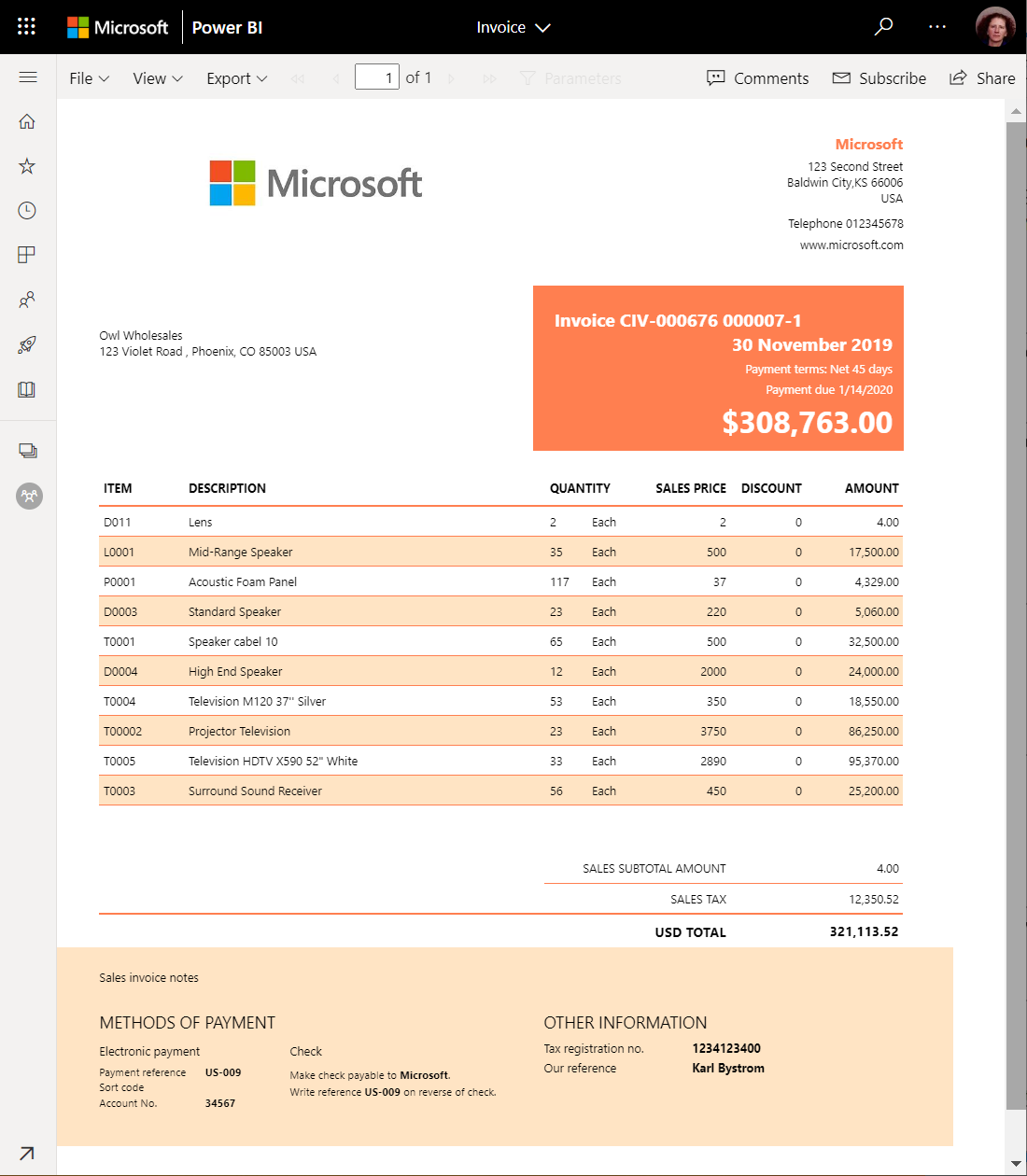
Přečtěte si další informace o stránkovaných sestavách v služba Power BI.
Místní vytváření sestav pomocí Server sestav Power BI
Co když potřebujete zachovat sestavy místně, řekněme, za bránou firewall? Čtěte dál.
Sestavy Power BI můžete vytvářet, nasazovat a spravovat v Power BI Desktopu a stránkovaných sestavách v Tvůrce sestav s připravenými nástroji a službami, které Server sestav Power BI poskytují.

Server sestav Power BI je řešení, které nasadíte za bránou firewall, a pak sestavy doručíte správným uživatelům různými způsoby, ať už je zobrazíte ve webovém prohlížeči, na mobilním zařízení nebo jako e-mail. A protože Server sestav Power BI je kompatibilní s Power BI v cloudu, můžete přejít do cloudu, až budete připraveni.
Přečtěte si další informace o Server sestav Power BI.
Související obsah
Váš názor
Připravujeme: V průběhu roku 2024 budeme postupně vyřazovat problémy z GitHub coby mechanismus zpětné vazby pro obsah a nahrazovat ho novým systémem zpětné vazby. Další informace naleznete v tématu: https://aka.ms/ContentUserFeedback.
Odeslat a zobrazit názory pro